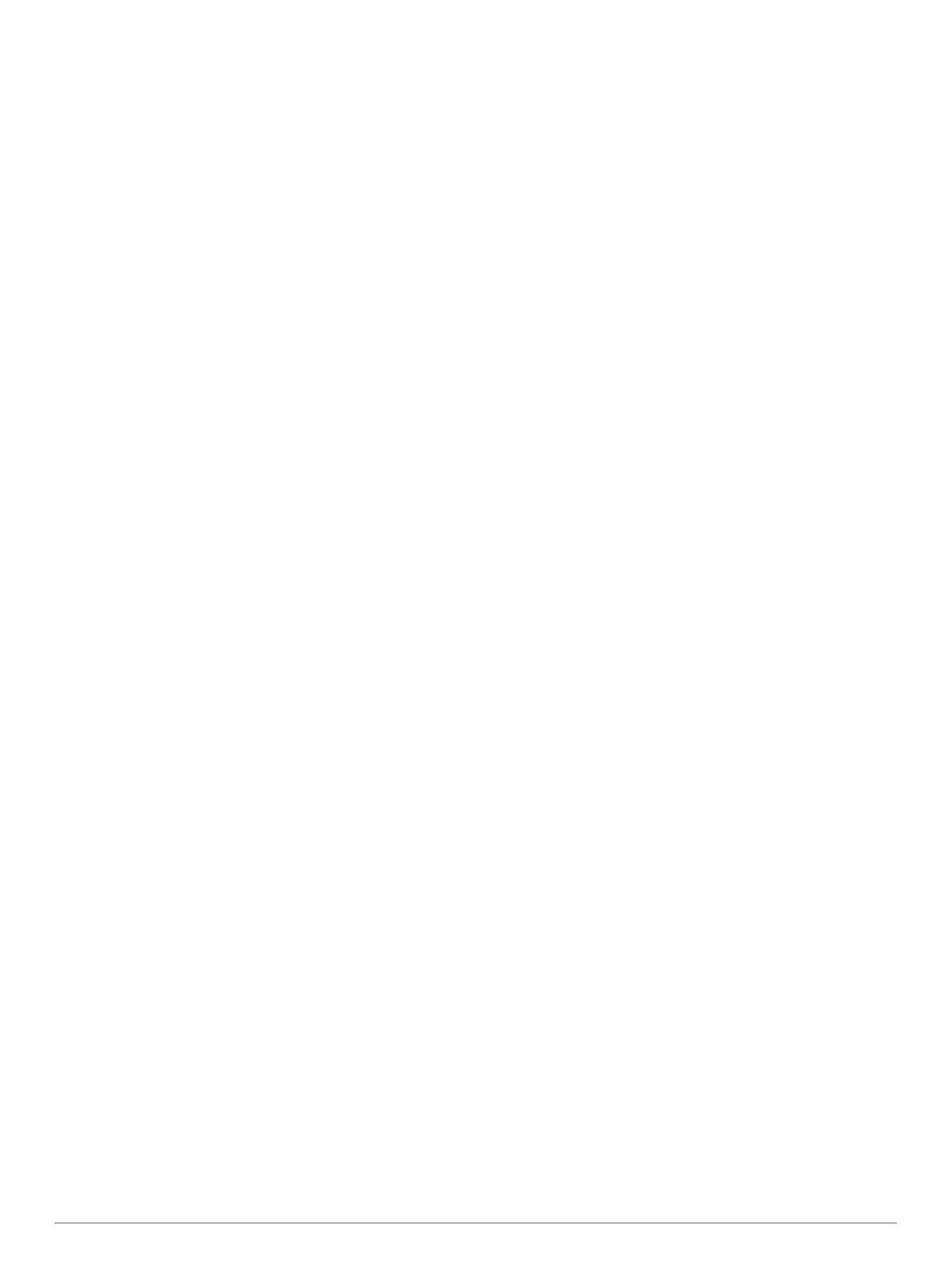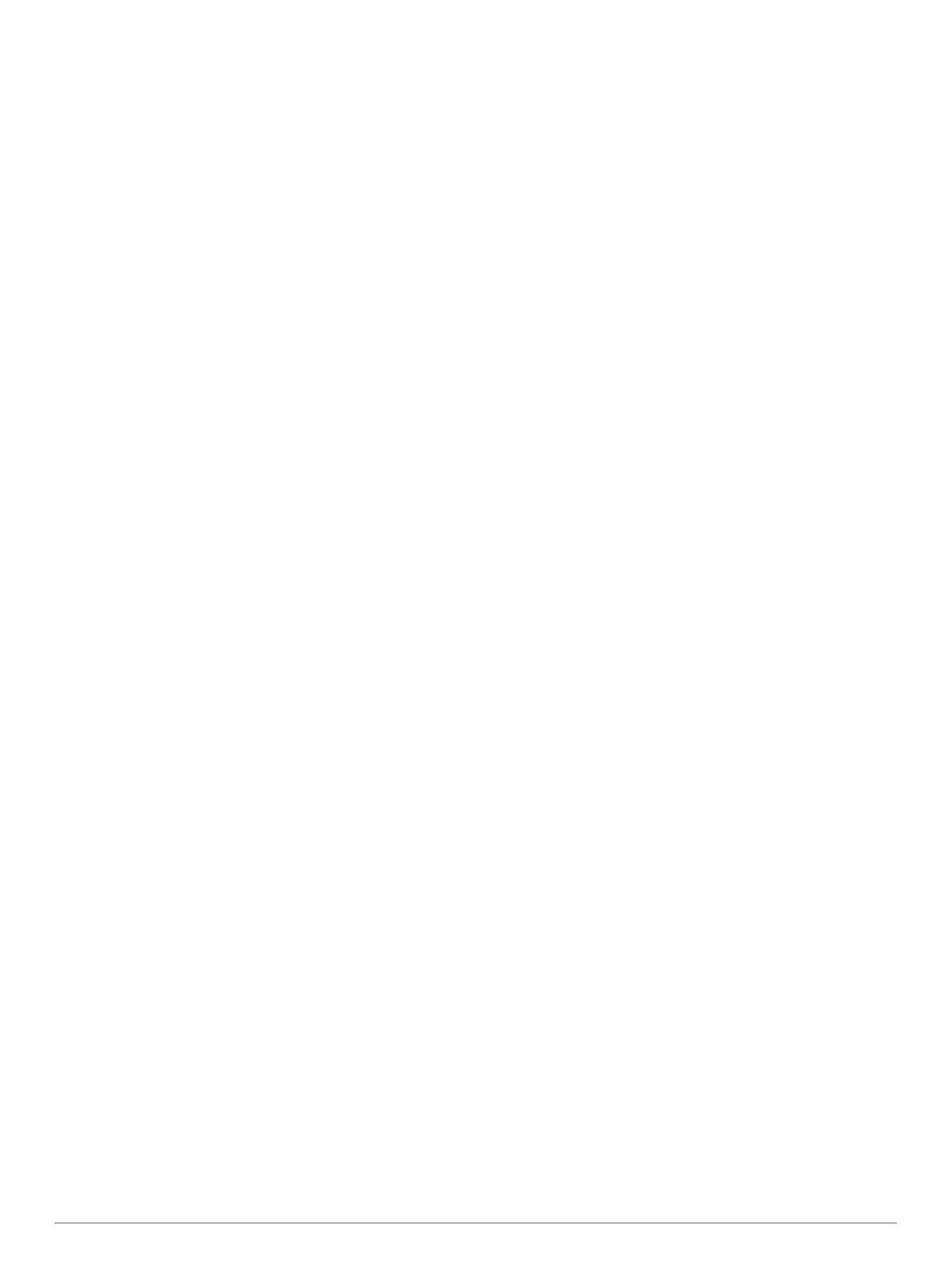
Содержание
Введение........................................................................ 1
Кнопки........................................................................................ 1
Просмотр меню элементов управления............................. 1
Просмотр виджетов............................................................. 1
Зарядка устройства.................................................................. 1
Сопряжение смартфона с устройством.................................. 1
Обновления продукта............................................................... 2
Настройка Garmin Express.................................................. 2
Занятия и приложения.................................................2
Начало занятия......................................................................... 2
Советы по записи занятий...................................................2
Остановка занятия.................................................................... 2
Создание пользовательского занятия.................................... 2
Занятия в помещении............................................................... 2
Калибровка расстояния для беговой дорожки.................. 3
Занятия на свежем воздухе..................................................... 3
Просмотр лыжных забегов.................................................. 3
Функция метронома............................................................. 3
Плавание................................................................................... 3
Термины по плаванию......................................................... 3
Типы гребков........................................................................ 3
Советы по занятиям плаванием......................................... 3
Отдых во время плавания в бассейне............................... 4
Тренировка с журналом упражнений................................. 4
Функции пульсометра................................................. 4
Частота пульса на запястье..................................................... 4
Ношение устройства............................................................ 4
Советы по повышению точности данных о частоте
пульса................................................................................... 4
Просмотр виджета частоты пульса.................................... 4
Передача данных о частоте пульса на устройства
Garmin................................................................................... 5
Выключение наручного пульсометра................................. 5
Тренировка.................................................................... 5
Настройка профиля пользователя.......................................... 5
Спортивные цели................................................................. 5
Информация о зонах частоты пульса................................ 5
Настройка зон частоты пульса....................................... 5
Оценка нагрузки в зонах частоты пульса...................... 6
Отслеживание активности....................................................... 6
Автоподбор цели.................................................................. 6
Напоминание о движении................................................... 6
Мониторинг сна.................................................................... 6
Использование функции автоматического
отслеживания сна........................................................... 6
Использование режима «Не беспокоить»..................... 6
Время интенсивной активности.......................................... 6
Подсчет времени интенсивной активности................... 6
События Garmin Move IQ™................................................. 7
Настройки отслеживания активности................................. 7
Отключение отслеживания активности......................... 7
Тренировки................................................................................ 7
Выполнение тренировки из Garmin Connect...................... 7
Начало тренировки.............................................................. 7
О календаре тренировок..................................................... 7
Использование планов тренировок Garmin Connect.... 7
Интервальные тренировки....................................................... 7
Создание интервальной тренировки.................................. 7
Начало интервальной тренировки...................................... 8
Остановка интервальной тренировки.................................8
Использование Virtual Partner®............................................... 8
Установка цели тренировки..................................................... 8
Отмена цели тренировки..................................................... 8
Соревнование с результатами предыдущего занятия
.......... 8
Личные рекорды........................................................................ 8
Просмотр личных рекордов................................................ 8
Восстановление личных рекордов..................................... 9
Удаление личных рекордов................................................ 9
Удаление всех личных рекордов........................................ 9
Часы................................................................................ 9
Установка будильника.............................................................. 9
Запуск таймера обратного отсчета......................................... 9
Использование секундомера................................................... 9
Синхронизация времени c GPS............................................... 9
Настройка оповещений............................................................ 9
Навигация...................................................................... 9
Сохранение местоположения.................................................. 9
Редактирование сохраненных местоположений............. 10
Просмотр альтиметра, барометра и компаса...................... 10
Проекция маршрутной точки.................................................. 10
Навигация к пункту назначения............................................. 10
Создание дистанции на устройстве и следование по ней.. 10
Создание метки «Человек за бортом» и навигация к
отмеченному местоположению............................................. 10
Навигация при помощи функции «Засечь направление»... 10
Навигация к начальной точке во время занятия.................. 10
Навигация к начальной точке сохраненного занятия.......... 11
Остановка навигации.............................................................. 11
Расчет площади участка........................................................ 11
Карта........................................................................................ 11
Прокрутка и изменение масштаба карты......................... 11
История........................................................................ 11
Использование архива........................................................... 11
Просмотр времени в каждой зоне частоты пульса......... 11
Просмотр общих результатов................................................ 11
Функция одометра.................................................................. 12
Синхронизация занятий......................................................... 12
Удаление журнала.................................................................. 12
Подключаемые функции........................................... 12
Включение уведомлений Bluetooth....................................... 12
Просмотр уведомлений..................................................... 12
Управление уведомлениями............................................. 12
Отключение подключения смартфона на базе технологии
Bluetooth.............................................................................. 12
Включение и выключение оповещений о подключении
смартфона.......................................................................... 12
Поиск потерянного мобильного устройства......................... 13
Garmin Connect........................................................................13
Обновление программного обеспечения с помощью
приложения Garmin Connect............................................. 13
Обновление программного обеспечения с помощью
Garmin Express................................................................... 13
Использование Garmin Connect на компьютере......... 13
Синхронизация данных с помощью Garmin Connect
вручную............................................................................... 13
Garmin Explore™..................................................................... 13
Настройка устройства............................................... 14
Виджеты...................................................................................14
Настройка ленты виджетов............................................... 14
Дистанционное управление inReach................................ 14
Использование пульта дистанционного управления
inReach........................................................................... 14
Пульт дистанционного управления VIRB......................... 15
Управление экшн-камерой VIRB.................................. 15
Управление экшн-камерой VIRB во время занятия... 15
Настройки занятий и приложений......................................... 15
Настройка экранов данных............................................... 16
Содержание i